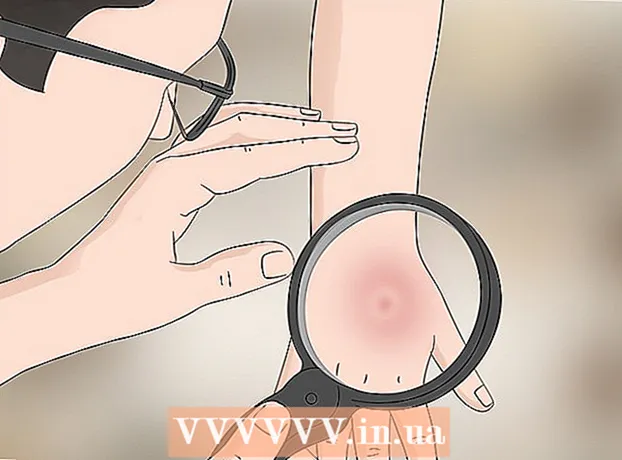Müəllif:
Randy Alexander
Yaradılış Tarixi:
26 Aprel 2021
YeniləMə Tarixi:
1 İyul 2024
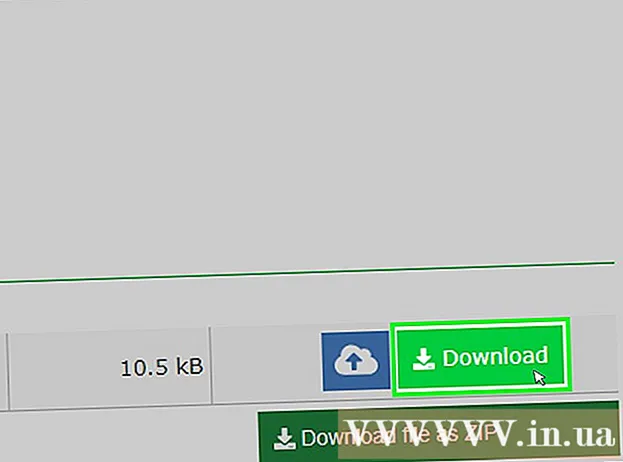
MəZmun
Bu məqalə Microsoft Word sənədlərini DOCX ilə DOC formatına necə çevirəcəyinizi göstərir. DOCX faylları 2007-ci ildə təqdim olundu, bu səbəbdən yalnız DOC sənədlərini dəstəkləyən bəzi köhnə Word versiyaları ilə açıla bilməz; Xoşbəxtlikdən, DOCX sənədlərini DOC-a çevirmək üçün Word'ün yeni versiyasını istifadə edə bilərsiniz. Microsoft Word yoxsa, onlayn mətn çeviricisindən istifadə edə bilərsiniz.
Addımlar
Metod 3-dən 1: Windows-da
Worddə DOCX sənədini açın. Microsoft Word-də açmaq üçün DOCX faylını cüt vurun.
- DOCX faylını da iki dəfə klikləyə bilərsiniz, seçin İlə aç ... (İlə açın ...) və vurun Söz.

Basın Fayl Word pəncərəsinin sol yuxarı küncündə (Fayl). Səhifənin sol tərəfində bir menyu görünəcəkdir.
Basın Saxla Pəncərənin sol tərəfindəki açılan menyunun ortasında (Kimi Saxla).

İki dəfə vurun Bu kompüter (Bu kompüter) pəncərənin ortasındadır. Ekranda "Kimi Saxla" pəncərəsi görünəcəkdir.
DOC sənədinə yeni bir ad verin. DOC versiya sənədiniz üçün hər hansı bir ad daxil edin.

Seçimlərinizi görmək üçün "As Save" pəncərəsinin altındakı "Type as Save" açılır qutusunu vurun.
Basın Word 97-2003 sənədi seçim siyahısında. Format Word 97-2003 sənədi DOC uzantısı olan bir sənəd.
Saxla qovluğu seçin. Mətni saxlamaq üçün pəncərənin sol tərəfindəki qovluqlardan birini seçəcəksiniz.
Basın Yadda saxla Pəncərənin sağ alt küncündə (Saxla). Bu, mətnin DOC versiyasını seçilmiş qovluğa saxlayacaq. reklam
Metod 3-dən 2: Mac-da
Worddə DOCX sənədini açın. Əksər hallarda Word-də açmaq üçün DOCX sənədini cüt vurmanız lazımdır.
- Ayrıca seçmək üçün DOCX faylına bir dəfə vurub vurun Fayl (Fayl) seçin İlə aç (Aç) ilə seçin və seçin Söz hazırda göstərilən menyuda.
Basın Fayl seçimlərin siyahısını açmaq üçün ekranın yuxarı sol küncündə.
Seçimlərə vurun Saxla ... Menyuda (Kimi saxla ...) Fayl. Ekranda "Kimi Saxla" pəncərəsi görünəcəkdir.
DOC sənədinə yeni bir ad verin. Faylın DOC versiyasını vermək istədiyiniz adı daxil edin.

Seçimlərinizi görmək üçün pəncərənin altındakı "Fayl Formatı" açılan qutusuna vurun.
Seçimlərə vurun Word 97-2004 sənədi hazırda göstərilən siyahıda. Beləliklə, fayl DOC formatında qeyd olunur.

Saxla qovluğu seçin. Dönüştürülmüş mətni saxlamaq üçün pəncərənin sol tərəfindəki sənədlərdən birini seçəcəksiniz.- "Harada" açılan qutusuna vurub burada bir qovluq seçə bilərsiniz.
Düyməni vurun Yadda saxla Pəncərənin sağ alt küncündə mavi rəngdə (Saxla). Bu, mətnin DOC versiyasını seçilmiş saxlama qovluğunda saxlayacaqdır. reklam
Metod 3-dən 3: Bir onlayn çeviricidən istifadə edin

Ziyarət edərək onlayn mətn çeviricisini açın https://document.online-convert.com/convert-to-doc kompüterinizin veb brauzerindən.
Düyməni vurun Faylı seçin (Fayl seçin) səhifənin yuxarı hissəsində boz rəngdədir. Bu bir File Explorer (Windows-da) və ya Finder (Mac-da) pəncərəsini açacaqdır.
DOCX sənədinizi seçin. Çevirmək istədiyiniz DOCX faylı olan qovluğa gedin, sonra seçmək üçün bir dəfə vurun.
Basın Açıq Pəncərənin sağ alt küncündə (Aç). Bu, DOCX sənədini çevirmə səhifəsinə yükləyəcəkdir.
Ekranda aşağıya fırladın və seçimləri vurun Faylları çevir Faylları konvertasiya etməyə başlamaq üçün səhifənin altındakı (faylları çevir).
Düyməni vurun Yükləyin Dönüşüm başa çatdıqdan sonra açıq yaşıl (yükləmə) fayl adının sağındadır. Bu, faylı kompüterinizə yükləyəcəkdir.
- Brauzerinizin parametrlərindən asılı olaraq DOC faylını yükləmədən əvvəl bir saxlama qovluğu seçməlisiniz və ya yükləməni təsdiqləməlisiniz.
Məsləhət
- DOC sənədləri Google Sənədlər kimi onlayn mətn görüntüləmə xidmətləri ilə uyğundur.
Xəbərdarlıq
- Bir DOCX sənədində DOC formatı tərəfindən dəstəklənməyən inkişaf etmiş bir format varsa (şriftlər, rənglər, şəkillər və ya nişanlar kimi), bu format sənədin DOC versiyasında göstərilməyəcəkdir. Bu, səhv yerləşdirilmiş mətn kimi formatlama səhvlərinə səbəb ola bilər.